Mudanças entre as edições de "Usuário:Piseiro"
| Linha 36: | Linha 36: | ||
==Status do Ticket== | ==Status do Ticket== | ||
---- | ---- | ||
==Anexando Imagens ou Vídeos== | |||
---- | |||
Neste tutorial, explicaremos de maneira simples e rápida como adicionar imagens e vídeos ao seu Ticket. Confira os passos abaixo! | |||
# Acesse o site do [https://imgur.com/ Imgur] e, em seguida, clique em "'''New post'''" para iniciar o upload da sua imagem ou vídeo. | |||
# Na próxima etapa, escolha a imagem ou vídeo que deseja fazer o upload. Para isso, clique em "'''Choose Photo/Video'''", conforme ilustrado na imagem abaixo. | |||
# Agora, copie o link da sua imagem ou vídeo clicando em "'''Copy link'''", conforme mostrado na imagem abaixo. | |||
# Por fim, cole o link copiado na mensagem do Ticket. | |||
Edição das 12h49min de 5 de dezembro de 2024
Sistema de Ticket
Introdução
Os Tickets desempenham um papel fundamental no suporte ao jogador, sendo uma das ferramentas mais práticas e acessíveis. Além de servirem como canal para resolver problemas, eles também são essenciais para registrar denúncias, esclarecer dúvidas e reportar bugs, ajudando a melhorar a experiência de todos no jogo. Antes de começarmos o tutorial sobre como utilizá-los de forma eficaz, é importante conhecer as regras específicas que garantem o uso correto e eficiente dos Tickets.
Localização
O sistema de suporte por Ticket é acessado diretamente no site oficial do jogo. Para utilizá-lo, basta entrar no site, fazer login na sua conta e, em seguida, localizar a opção referente ao sistema de Tickets, como ilustrado na imagem abaixo.
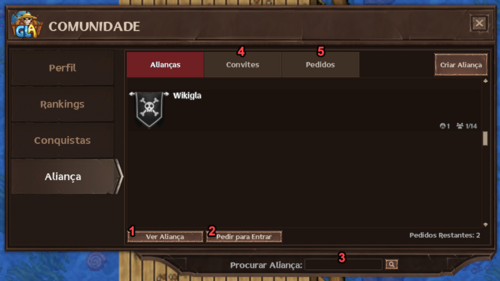
Categorias do Ticket
Para definir a área de destino do seu Ticket, clique em "Categoria" e escolha o tipo correspondente às suas necessidades.
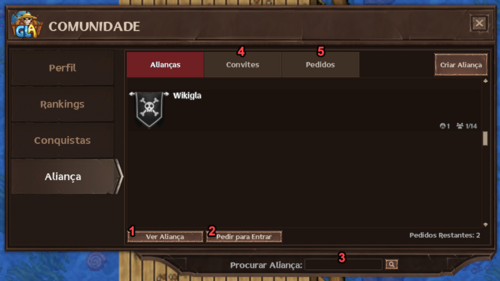
- Dúvidas: Esta seção é exclusiva para esclarecer dúvidas relacionadas ao jogo.
- Doação: Esta seção é dedicada a tratar de problemas relacionados a doações no jogo. É importante lembrar que o processo de doação pode envolver serviços financeiros externos utilizados para realizar a transação.
- Recuperar Conta: Esta seção é dedicada aos processos de recuperação de contas.
- Denúncia: Essa seção é destinada ao envio de denúncias relacionadas a qualquer irregularidade dentro do jogo, desde que estejam em conformidade com as regras estabelecidas.
- Bug: Esta seção é dedicada ao reporte de bugs. Embora, na maioria dos casos, os bugs devam ser reportados diretamente no jogo utilizando o comando Ctrl + R, existem situações em que a Moderação orienta o jogador a usar o sistema de Tickets para enviar o relato.
Criação do Ticket
Após acessar o sistema de Ticket, clique na opção "Criar Ticket". Consulte a imagem abaixo para referência visual.
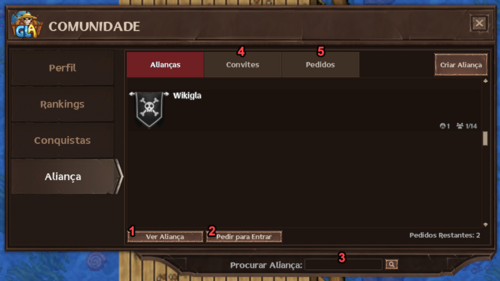
Preencha o Ticket seguindo as orientações abaixo:
- Preencha a Categoria conforme mostrado acima.
- Digite o Assunto do Ticket de forma clara e objetiva.
- Nesta seção, você deve relatar o assunto do Ticket com todos os detalhes necessários. Evite o uso excessivo de gírias ou erros ortográficos, pois isso pode dificultar a interpretação e resolução do seu Ticket.
Status do Ticket
Anexando Imagens ou Vídeos
Neste tutorial, explicaremos de maneira simples e rápida como adicionar imagens e vídeos ao seu Ticket. Confira os passos abaixo!
- Acesse o site do Imgur e, em seguida, clique em "New post" para iniciar o upload da sua imagem ou vídeo.
- Na próxima etapa, escolha a imagem ou vídeo que deseja fazer o upload. Para isso, clique em "Choose Photo/Video", conforme ilustrado na imagem abaixo.
- Agora, copie o link da sua imagem ou vídeo clicando em "Copy link", conforme mostrado na imagem abaixo.
- Por fim, cole o link copiado na mensagem do Ticket.